-
视频编辑王如何清除视频水印?视频编辑王清除视频水印的方法
- 时间:2024-04-19 09:47:53
大家好,今天Win10系统之家小编给大家分享「视频编辑王如何清除视频水印?视频编辑王清除视频水印的方法」的知识,如果能碰巧解决你现在面临的问题,记得收藏本站或分享给你的好友们哟~,现在开始吧!
视频编辑王如何清除视频水印?说道视频编辑,我们不得不提视频王这款非常好用的软件,当我们想要去除视频水印时,用视频编辑王完全可以做到,今天小编就给大家带来视频编辑王去除水印的方法步骤。
方法/步骤
1、我们需要先打开视频编辑王软件,首先需要先进行账号的登录,否则将会出现不能正常使用的情况,大家只需要打开QQ或微信进行扫一扫即可轻松登录;在登录成功后,点击导入选项将想要清除水印的视频进行导入,接着将会在素材库中出现,将视频拖动到下方的时间线中,即可完成去水印的准备工作,如下图所示:
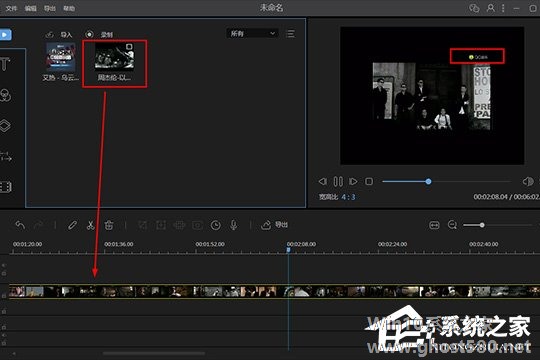
2、然后在下方的时间线中点击刚刚导入的视频文件,接着在上方的功能栏中找到“裁剪”选项,此功能就可以帮助大家轻松去除视频中的水印,如下图所示:
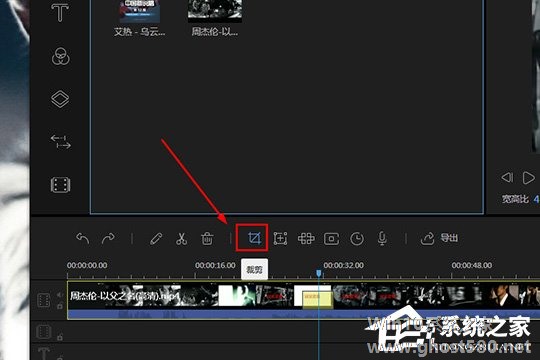
3、接着用户在进行操作的时候可以先在右边的播放窗口进行播放,毕竟很多视频的水印不会出现在片头部分,大家也可以直接在时间线中进行拖动,接着回到刚刚裁剪的内容,在进入此功能后,将会出现黄色的框,框中的内容就是最终保存的视频,最后点击“确定”即可,如下图所示:
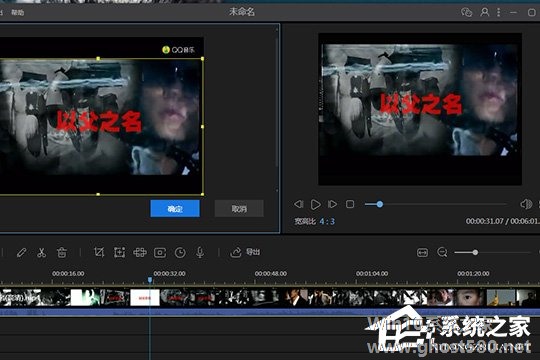
4、最后我们可以看到到图中右边的窗口已经成功去除右上角自带的视频水印了,如果你还想要进行裁剪以及其他内容的调整,则可以选中视频后右键进行编辑,如下图所示:
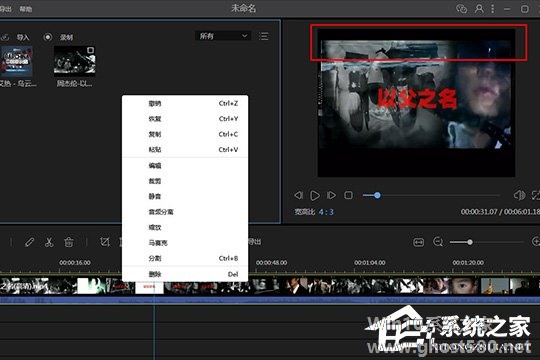
以上就是视频编辑王去除视频水印的具体方法步骤啦,还想了解更多的软件教程请关注系统之家。
以上就是关于「视频编辑王如何清除视频水印?视频编辑王清除视频水印的方法」的全部内容,本文讲解到这里啦,希望对大家有所帮助。如果你还想了解更多这方面的信息,记得收藏关注本站~
本②文来*源Win10系统之家,不得自行转载,违者必追究!
相关文章
-

视频编辑王如何清除视频水印?说道视频编辑,我们不得不提视频王这款非常好用的软件,当我们想要去除视频水印时,用视频编辑王完全可以做到,今天小编就给大家带来视频编辑王去除水印的方法步骤。
方法/步骤
1、我们需要先打开视频编辑王软件,首先需要先进行账号的登录,否则将会出现不能正常使用的情况,大家只需要打开QQ或微信进行扫一扫即可轻松登录;在登录成功后,点击导入选项... -

视频编辑专家是一款非常好用的视频编辑软件啊,我们在使用的的过程想要加下水印,却不知要怎么使用,那你知道视频视频编辑专家怎么加水印的吗?接下来我们一起往下看看视频编辑专家加水印的方法吧。
方法步骤
1、如果想要利用视频编辑专家添加水印,其实完全可以利用其中的字幕制作功能,在主界面中点击“字幕制作”功能选项;
2、弹出字幕制作的界面之后,就可以选择点击... -

视频编辑王当中视频编辑功能最为瞩目,你知道视频编辑王如何编辑画中画的吗?接下来我们一起往下看看视频编辑王编辑画中画的方法吧。
方法步骤
1、首先需要先进入到视频编辑王的主界面,大家可以自定义选择之后想要编辑视频的屏幕样式,默认选择“传统屏幕”即可;
2,进入到软件之后,第一件事情当然是要先导入想要编辑的视频以及画中画视频啦,毕竟巧妇难为无米之炊,大... -

如何使用视频编辑王为视频添加自定义水印?使用视频编辑王为视频添加自定义水印的操作步骤
如何使用视频编辑王为视频添加自定义水印?当我们为了防止他人盗用我们视频时通常会为视频添加水印,今天小编就给大家带来使用视频编辑王为视频添加自定义水印的操作步骤。
方法/步骤
1、我们需要先打开频编辑王为视频软件,在视频编辑王中添加水印一共有两种方法,分别是图片水印与文字水印,下面先来说说添加图片水印的方法,首先需要先进入到视频编辑王软件中,接着导入想要添加水印...




